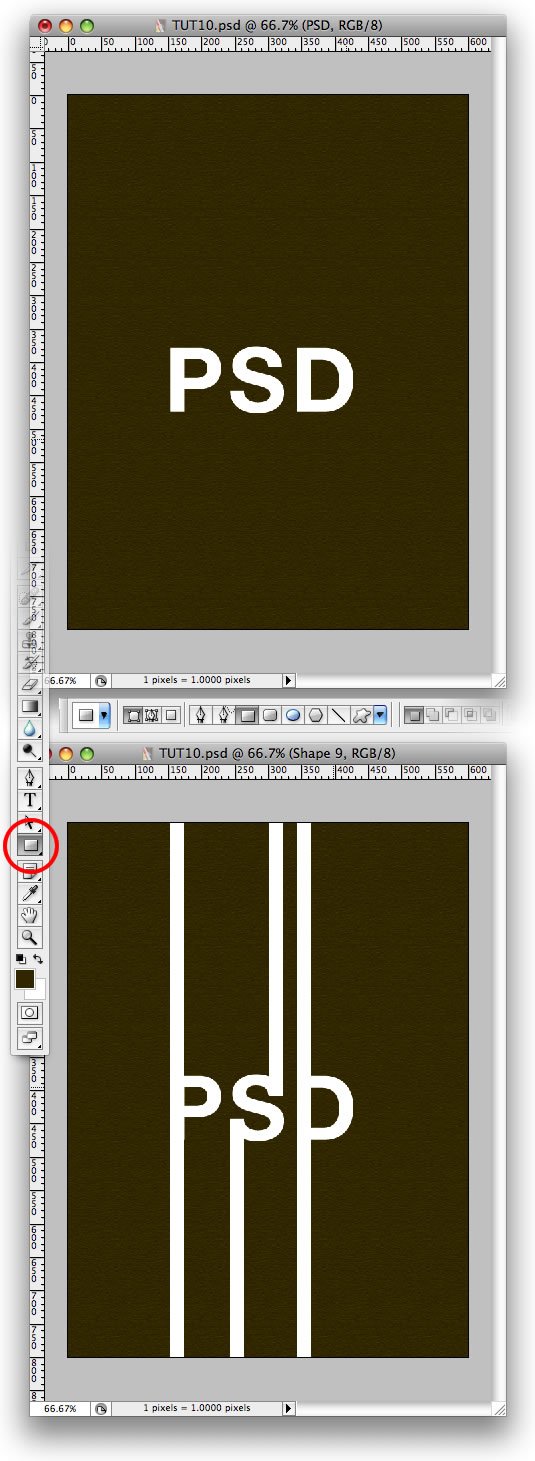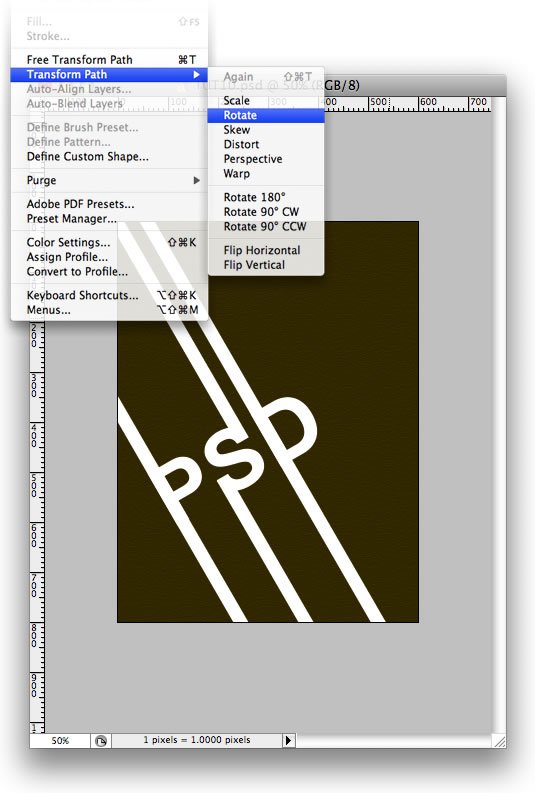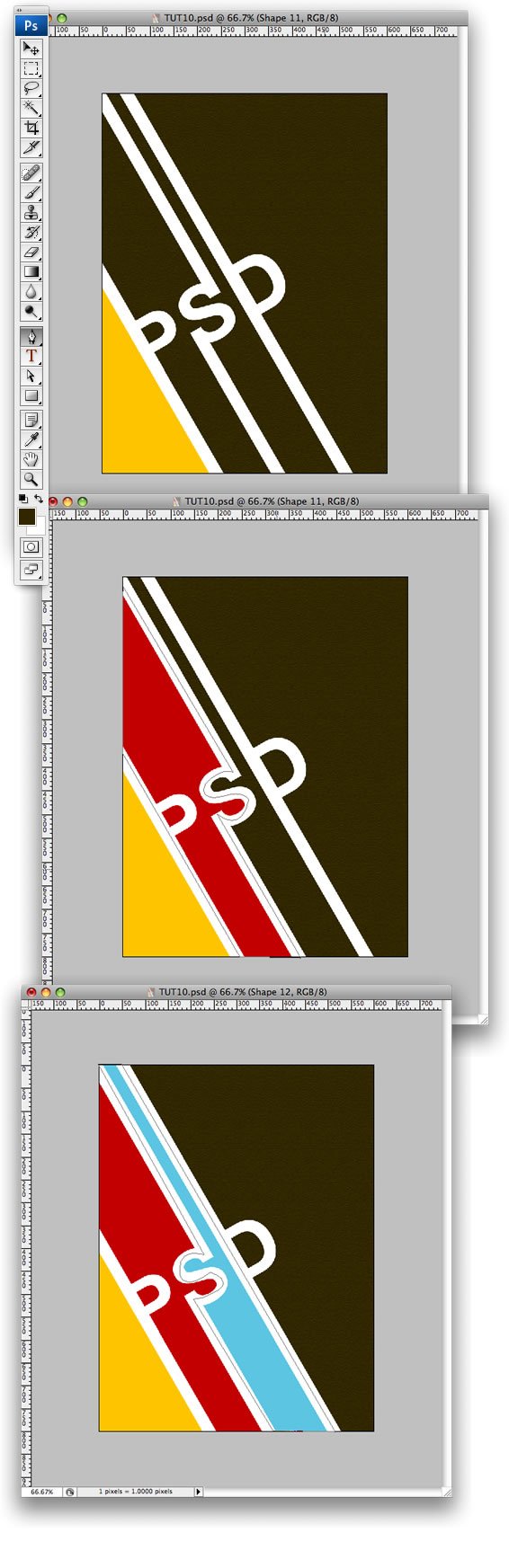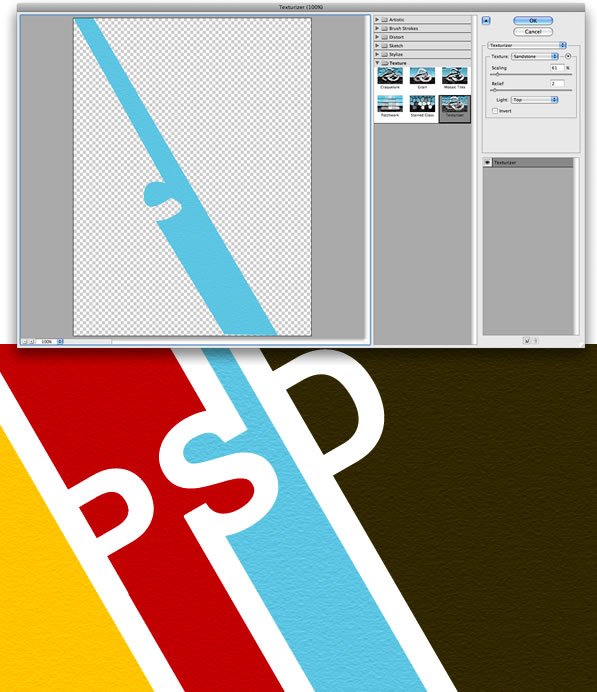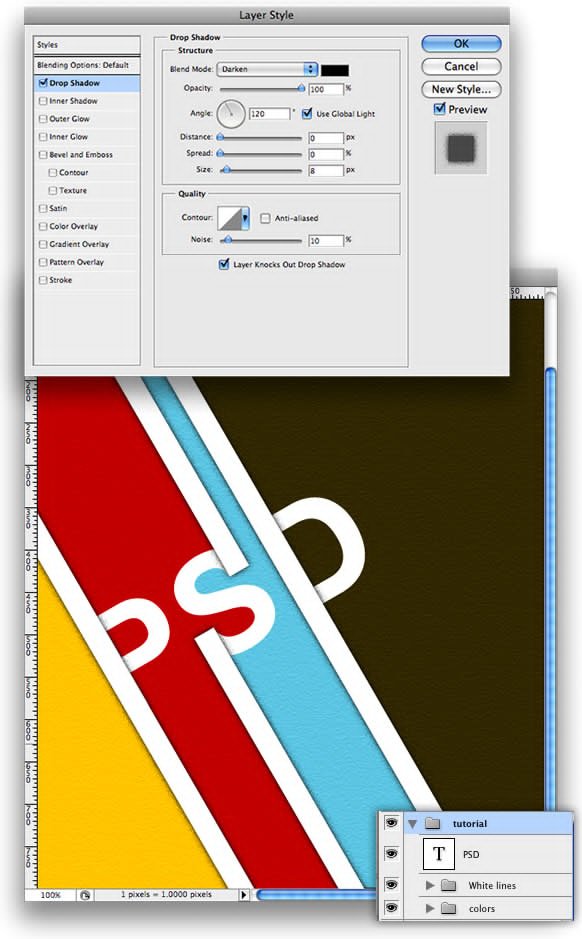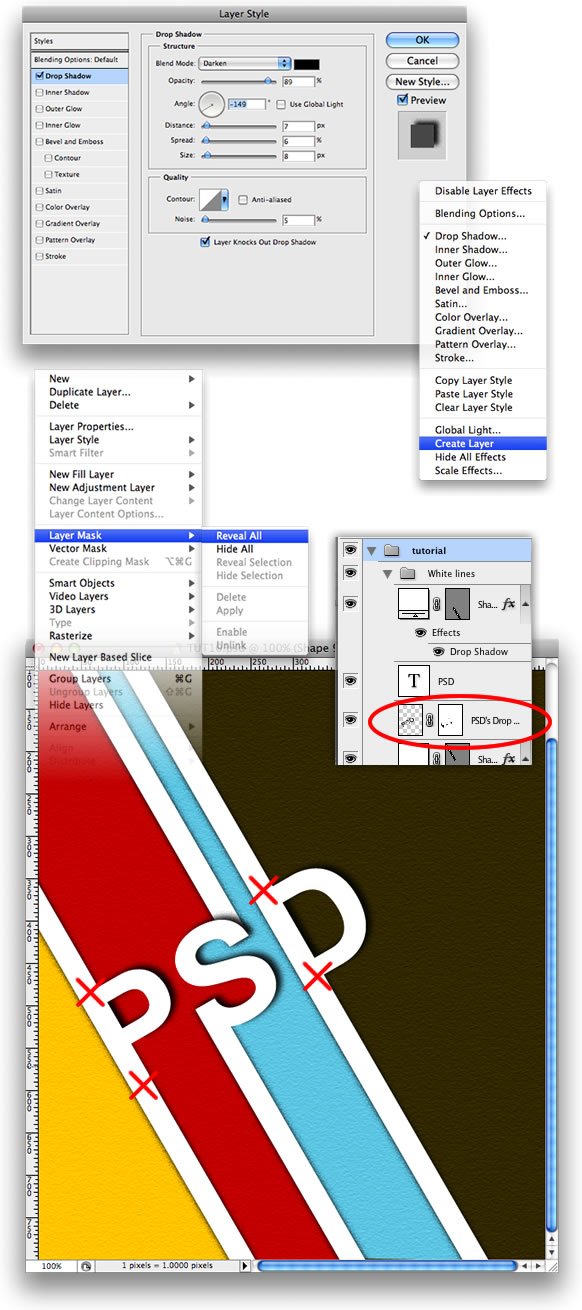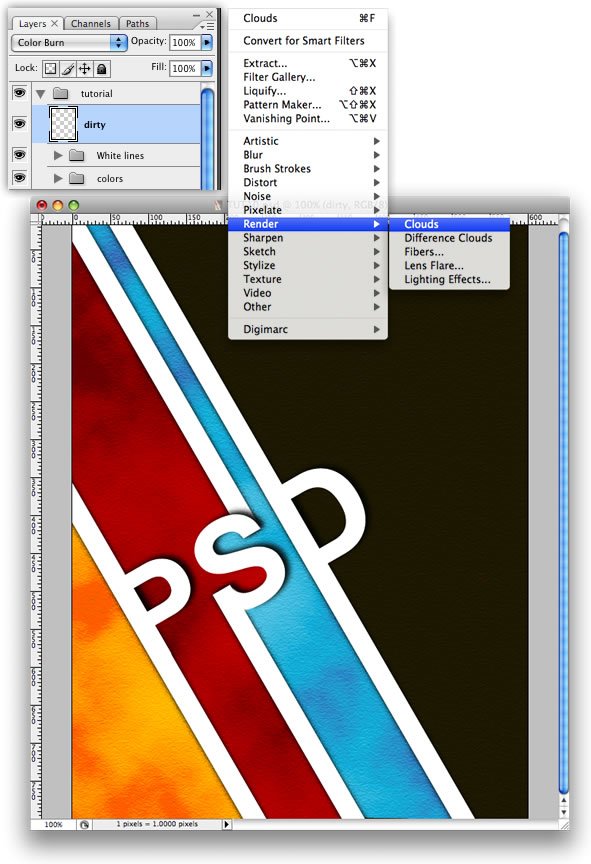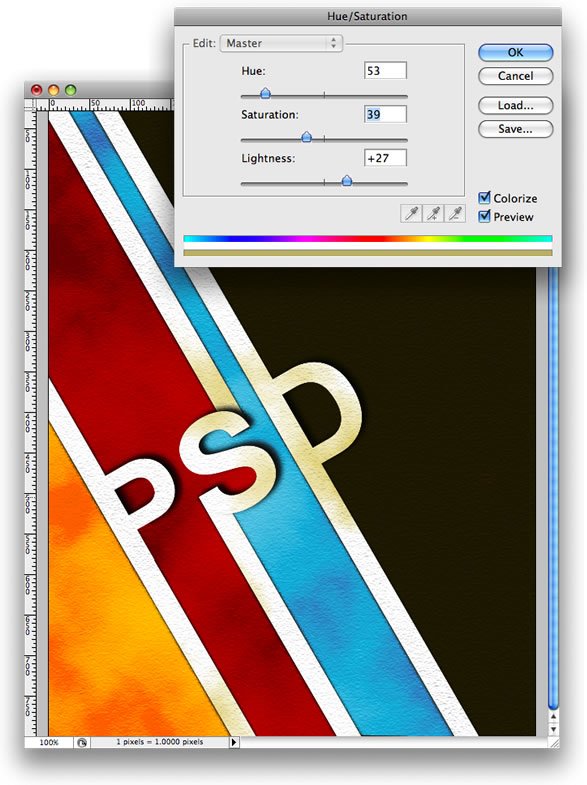آموزش فتوشاپ : طراحی سریع پوستر قدیمی
در این آموزش در کوتاهترین زمان یک پوستر قدیمی طراحی خواهیم کرد. یاد خواهیم گرفت که المانها را چگونه در فتوشاپ طوری طراحی کنیم که کهنه و کثیف به نظر برسند. چند بافت طراحی خواهیم کرد و با استفاده از افکتهای فتوشاپ و اعمال سایه و حالتهای ترکیبی به آنها عمق خواهیم داد.
گام 1
یک سند جدید در فتوشاپ ایجاد کنید و پس زمینه را با یک رنگ قهوه ای تیره پرکنید
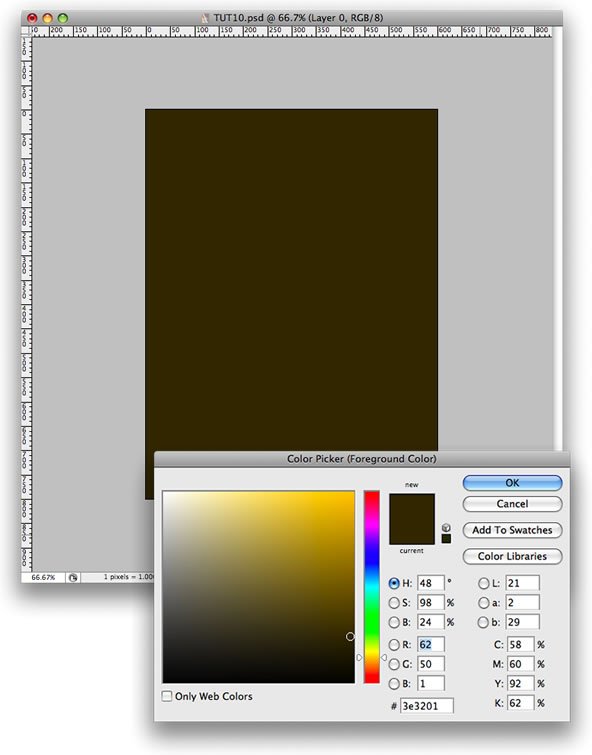
گام 2
رنگ پس زمینه را بر روی سیاه و رنگ پیش زمینه را بر روی سفید تنظیم کنید.
لایه پس زمینه را انتخاب کنید و از منو Filter>Texture>Texturizer را انتخاب کنید
گام 3
ابزار Horizontal Type Tool (T) را انتخاب کنید و در صفحه کلمه PSD را تایپ کنید.
ابزار Rectangle Tool (U) را انتخاب کنید و تعدادی شکل مانند تصویر زیر ایجاد کنید.
سپس کلمه PSD و اشکال را در گروهی بنام white lines قرار دهید.
گام 4
گروه را مانند تصویر زیر بچرخانید
گام 5
برای پر کردن فاصله بین حروف P و S و D با ابزار Pen Tool (P) چند شکل ایجاد کنید. دقت کنید که این اشکال در زیر لایه گروه white lines قرار گیرند.
اولین شکل را به رنگ زرد و دومین شکل را به رنگ قرمز و سومین شکل را به رنگ آبی رنگ کنید. درق انتهای این سه شکل را در گروهی بنام colors قرار دهید.
گام 6
اگر از فتوشاپ CS3 استفاده می کنید اشکال زرد و قرمز و آبی را به Smart Filters تبدیل کنید
از منو Texture>Texturizer را انتخاب کنید و فیلتر را به هر سه شکل اعمال کنید. اگر از فتوشاپ CS3 استفاده نمی کنید فقط فیلتر را اعمال نمایید
گام 7
خطوط سفید را انتخاب کنید و با استفاده از Layer Styles افکت سایه Drop Shadow را بر روی آنها اعمال کنید. سپس لایه متن PSD را در بالای لایه خطوط قرار دهید
گام 8
بر روی لایه متن دابل کلیک کنید تا پنجره layer style باز شود . افکت Drop shadow را انتخاب کنید. اینبار یک سایه بزرگتر و پررنگتر ایجاد کنید.
بر روی متن راست کلیک کنید و Create Layer را انتخاب کنید. با این کار تنها از سایه متن یک لایه ایجاد خواهد شد.
از منو Layer>Layer Mask>Reveal All را انتخاب کنید و قسمتهایی از سایه را که خطوط سفید را پوشانده پاک کنید.
متن و خطوط را یکپارچه کنید
گام 9
یک لایه جدید بنام dirty ایجاد کنید. blend mode را بر روی Color Burn قرار دهید.
رنگ مشکی را برای پس زمینه و رنگ سفید را برای پیش زمینه انتخاب کنید.
از منو Filter>Render>Render Clouds را انتخاب نمایید
گام 10
بر روی تصاویر کوچک در لایه های تصاویر سفید رنگ Ctrl+کلیک کنید تا محتوای سفید رنگ انتخاب شود.
یک لایه جدید ایجاد کنید و ناحیه انتخاب شده را با رنگ سفید پر کنید . سپس از منو Texture>Texturizer را انتخاب کنید
گام 11
تصاویر سفید رنگ را مجددا انتخاب کنید و از منو Filter>Render>Render Clouds را انتخاب کنید.
از منو Image>Adjustments>Levels را انتخاب کنید و ابرها را کمی روشنتر نمایید

گام 12
از منو Image>Adjustments>Hue/Saturation را انتخاب کنید. گزینه colorize را فعال کنید و اسلایدر ها را طوری تنظیم نمایید تا به یک رنگ بژ برسید
گام 13
تمام لایه ها را انتخاب کنید و همه را در یک گروه قرار دهید. پوشه گروه را انتخاب کنید و از منو Layer>Add Layer Mask>Reveal All را انتخاب کنید
حال چند براش متخلخل و نامنظم انتخاب کنید و قسمتهایی از تصویر را با حذف نمایید.
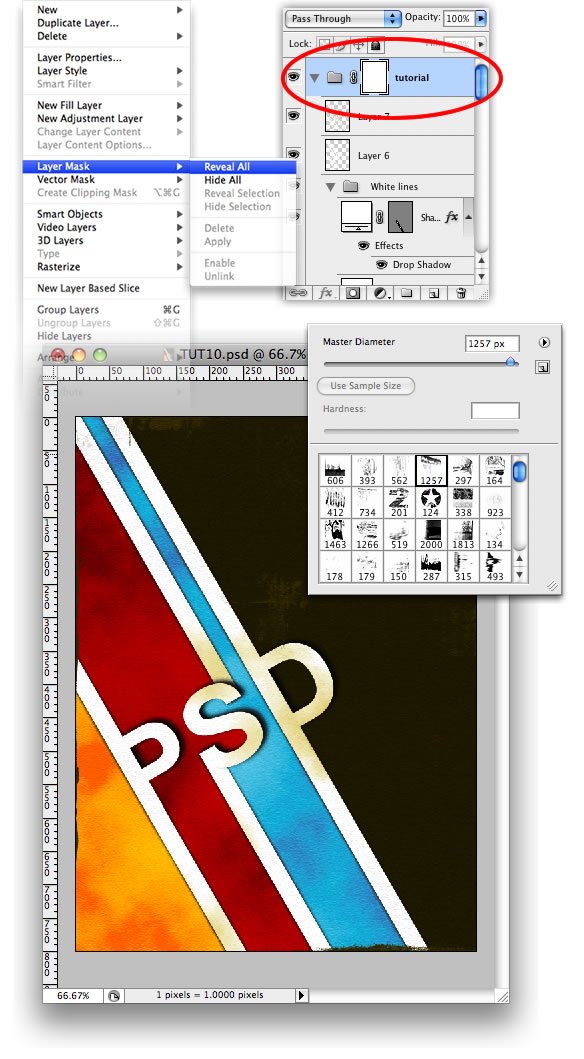
گام 14
ابزار Horizontal Text Tool (T) را انتخاب کنید و کلمه TUTS را تایپ کنید. مانند سایر متنها آن را بچرخانید بطوری که عمود بر خطها باشد. بر روی این متن نیز فیلتر Texturizer را اعمال کنید.
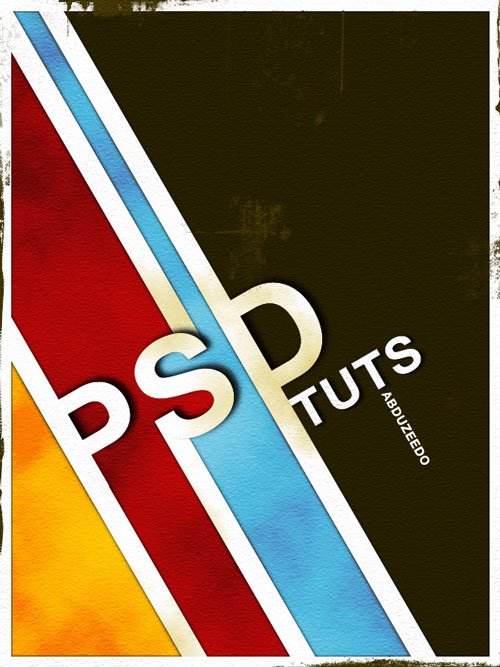
نتیجه گیری
میتوانید تکنیکهای گفته شده را در پروژه های بسیاری نظیر لوگو ، پوستر و سربرگ سایت بکار ببرید. مورد بسیار مهم دیگری که شایان ذکر است کار با ابزار مختلف فتوشاپ نظیر Render Clouds Tool و تغییر تنظیمات و بررسی و دیدن نتیجه کار هریک از آنهاست. معمولا ابزار Render Clouds Tool در طراحی ها بیشتر برای ایجاد افکتهای نوری استفاده میشود ولی در این تمرین ما برای ایجاد طرحی قدیمی و کهنه در طرحمان استفاده کردیم.
این فصل در یک نگاه:
فصل 10: آشنایی با محیط و ابزارهای فتوشاپ (منوی Filter)__________________________________________________________________…
دوره متخصص فتوشاپ (آموزش صفرتاصد نرم افزار فتوشاپ) دوستان بسیاری سوال پرسیدید که تفاوت دوره های مختلفی که در اینترنت هست چیه ؟ در پاسخ باید بگیم که دوره فتوشاپ کلیک سایت بیش از 250 جلسه اس…این فصل در یک نگاه:
اموزش کدنویسی html و css- اموزش تبدیل psd به html و css…
توضیحات کلی مجموعه: این دوره یک دوره تکمیلی برای کاربران فتوشاپ کلیک سایت می باشد که قصد دارن تا به دنیای وب نویسی وارد شوند. دوستانی که اکنون تسلط لازم به فتوشاپ را دارند میتوانند با اشنای…این فصل در یک نگاه:
در این فصل در مورد طراحی ریسپانسیو و روانشناسی رنگ ، اهمیت فونت در طراحی و برخی از ترفندهای نرم افزار می پردازیم…
نرم افزار ادوب ایکس دی (Adobe Xd) در سوال 2017 توسط کمپانی Adobe ارائه شد . این نرم افزار در عین سادگی ، قابلیتهای کاربردی زیادی در حوزه ی طراحی (وبسایت و اپلیکیشن ) دارد . خوشبختانه بازار ک…